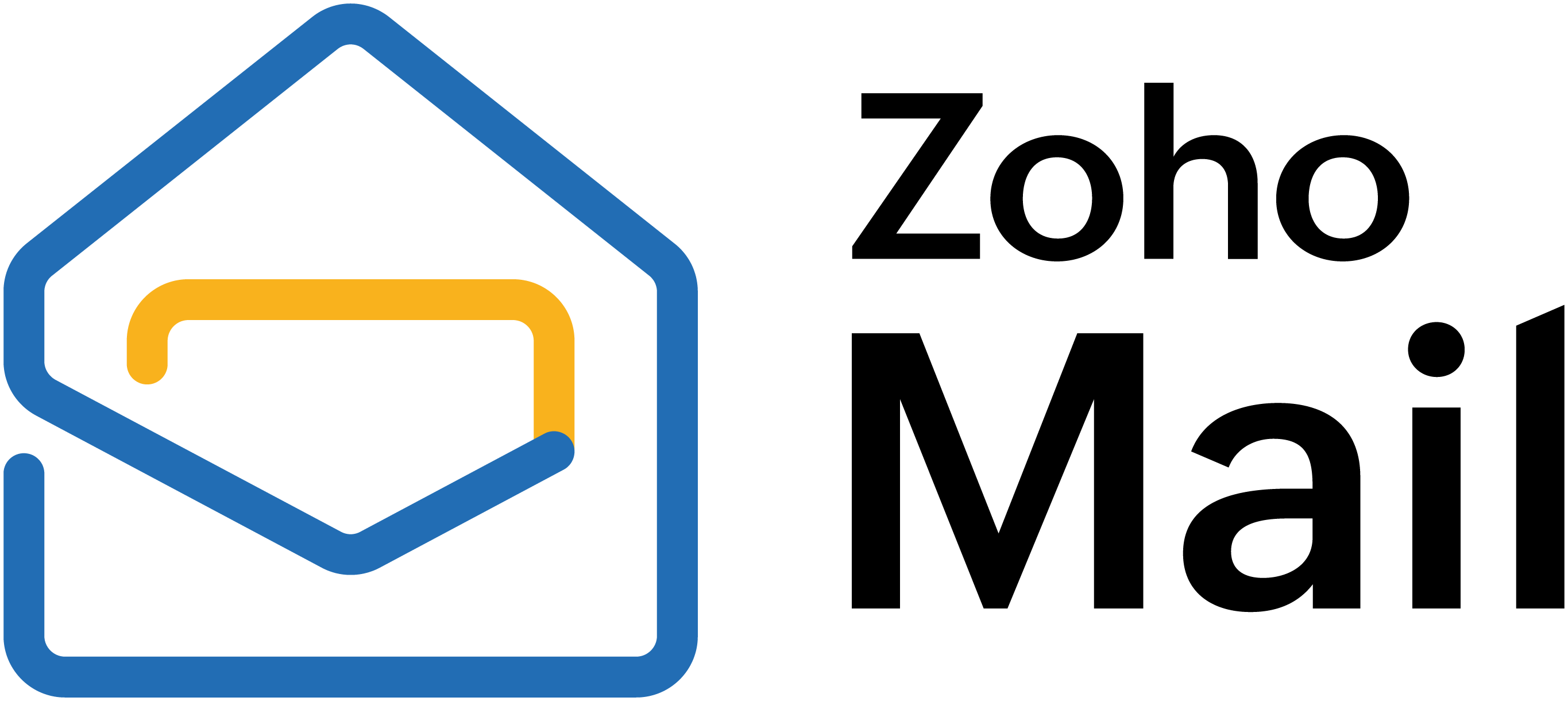Trello 扩展程序
Trello 是一款用于创建面板、列表和卡片的项目管理工具,可帮助您整理项目并确定项目优先级。您可以使用 eWidget 在 Zoho Mail 的 Trello 中添加、查看、访问和编辑列表与卡片。
在 Zoho Mail 中设置 Trello 扩展程序
要使用 Trello 扩展程序,您需要在 Zoho Mail 设置中对其进行设置。
- 登录您的 Zoho Mail 帐户
- 转到设置 > 集成卡片。
- 导航到 Trello,然后单击它。
- 单击身份验证。

- 您将被重定向到 Trello 中的身份验证页面。
- 单击登录,然后输入您的凭据。
- 收到权限提示时,请单击允许以完成身份验证。
Trello 扩展程序将启用并在 eWidget 的应用菜单中列出。
使用 Trello 扩展程序
- 单击邮箱右下角的 eWidget 图标。
- 从 eWidget 应用菜单中选择 Trello。
- 系统将显示 Trello 中的个人和团队面板。
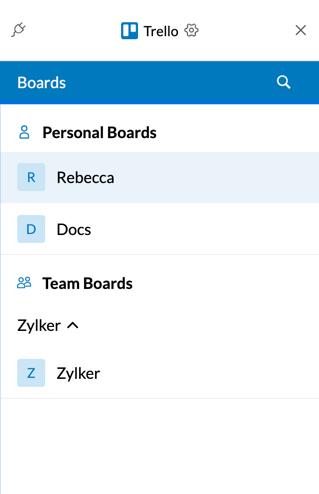
- 选择要在其中添加或编辑列表和卡片的面板。
- 您可以选择在 eWidget 中打开、查看、编辑、添加和搜索列表和卡片。
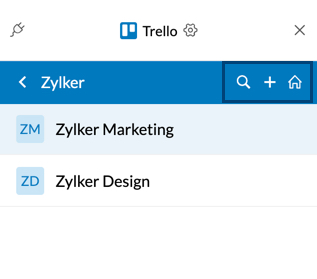
在 Trello 中创建新卡片
通过 eWidget 创建的卡片将体现在 Trello 中
- 从 eWidget 应用菜单中选择 Trello
- 选择要在其中创建卡片的面板 > 列表。
- 单击顶部菜单栏中的添加+ 图标
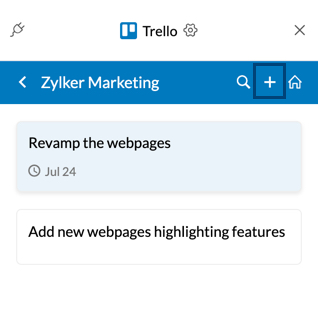
- 输入卡片标题,然后单击添加卡片
- 该卡片将被添加到选定的列表中。
- 单击卡片以添加更多详细信息,如描述、完成日期等,然后单击保存卡片以完成更新

eWidget 还支持 Trello 中的上下文集成,让您可以在此扩展程序处于活动状态时通过电子邮件创建卡片。打开要添加为卡片的电子邮件,然后从 eWidget 应用菜单中选择 Trello,重要的详细信息将会预填充到相应的字段(如有)中。卡片保存后将与该电子邮件关联,Trello 扩展程序在 eWidget 中处于活动状态时,该卡片可与该电子邮件一同查看。